Come proteggere il tuo account Dropbox

Nel maggio del 2016, Dropbox ha annunciato sul suo blog ufficiale che ora ha mezzo miliardi utenti. Questo è un sacco di gente, il che significa anche che probabilmente ci sono molte informazioni memorizzate in questo servizio cloud che non vorresti che le altre persone vedessero. Se sei uno di quei 500 milioni, è tempo di proteggere il tuo account.
Scegli una password sicura
Aspetta, non saltare questa sezione! So che l'hai sentito un milione di volte, ma c'è un motivo: è importante . Se stai usando una password pazzo-debole, onestamente non importa cos'altro fai, perché il tuo account è già a metà strada per essere compromesso. Quindi utilizza una password complessa!
CORRELATO: Perché dovresti utilizzare un gestore di password e come iniziare
Ma non è tutto. Più complessa è la tua password, più sicura è, quindi ti consiglio di utilizzare un generatore di password e un gestore come LastPass. Non solo è possibile utilizzare questo strumento per creare password forti e praticamente indescrivibili, ma è possibile utilizzarlo per archiviare tali password. In questo modo, devi solo ricordare la tua password principale, invece delle dozzine di password che usi per siti diversi. Come ho detto, LastPass è il mio preferito, ma ce ne sono altri là fuori. Esplora le tue opzioni, quindi scegli quella che è meglio per te.
Per modificare la tua password Dropbox, accedi prima al sito Web Dropbox. Da lì, fai clic sul tuo piccolo avatar nell'angolo in alto a destra e seleziona "Impostazioni".
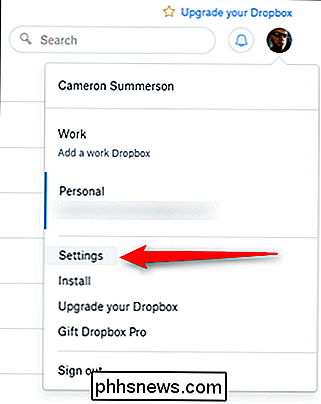
Il menu Impostazioni si aprirà in una nuova scheda e fai clic sulla scheda "Sicurezza". La prima opzione in questo menu è "Cambia password". Fai clic su
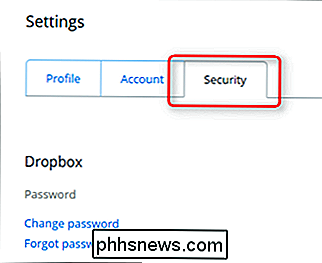
Dovrai prima inserire la tua vecchia password prima di selezionarne una nuova, quindi vai avanti e fallo. Ora scegli una password buona e sicura!
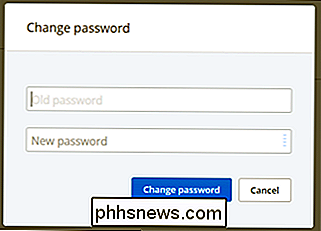
Usa verifica in due passaggi
Anche in questo caso potresti aver sentito, ma è estremamente importante: se la verifica in due passaggi è un'opzione, dovresti utilizzarla, no domande
CORRELATE: Che cos'è l'autenticazione a due fattori e perché ne ho bisogno?
Se non si ha familiarità con la verifica in due passaggi (comunemente chiamata anche autenticazione a due fattori), è un secondo livello di sicurezza per il tuo account. Non solo avrai bisogno della tua password per accedere, ma dovrai anche inserire un codice inviato al tuo telefono, assicurando che, anche se qualcuno in qualche modo avesse la tua password, non sarebbero in grado di accedere (a meno che non 'd anche rubato il telefono). Puoi scegliere tra un paio di modi diversi per ottenere questo codice: tramite SMS al tuo numero di telefono o utilizzando un'app di autenticazione come Google Authenticator o Authy. Mentre è completamente a te, ti consiglio di utilizzare un'app come Authy.
Tutto ciò che è stato detto, ecco come impostarlo.
Dopo aver effettuato l'accesso sul sito Web di Dropbox, fai clic sul tuo avatar in nell'angolo in alto a destra, quindi seleziona "Impostazioni".
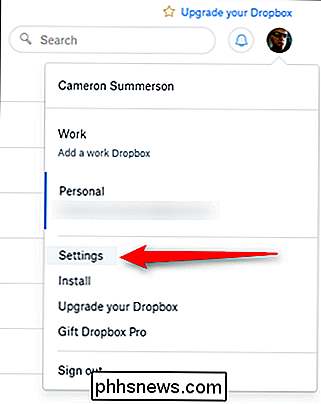
Nel menu Impostazioni, fai clic sulla scheda "Sicurezza".
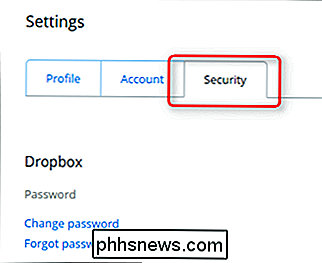
Appena sotto la sezione Password, vedrai la sezione "Verifica in due passaggi". Fai clic su "Abilita" - verrà visualizzata una finestra di dialogo, fai clic su "Inizia" su ... bene, inizia.
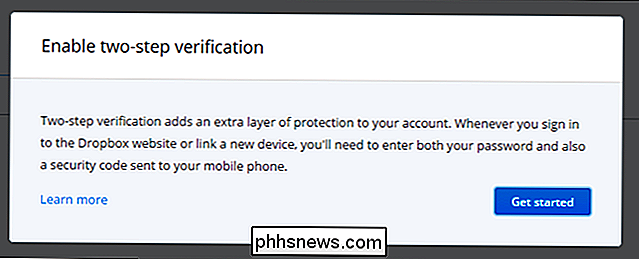
Nella finestra di dialogo successiva, inserisci la password corrente.
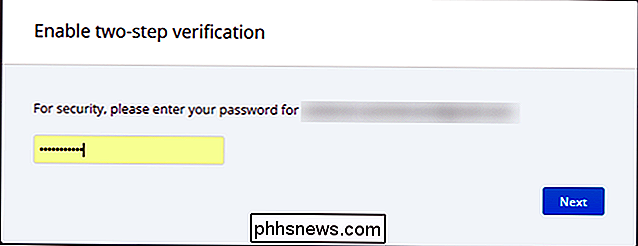
La schermata successiva ti chiederà di scegliere il metodo in che riceverete i codici di sicurezza-di nuovo, consiglierei di andare con un'app mobile come Authy, dal momento che è più sicuro.
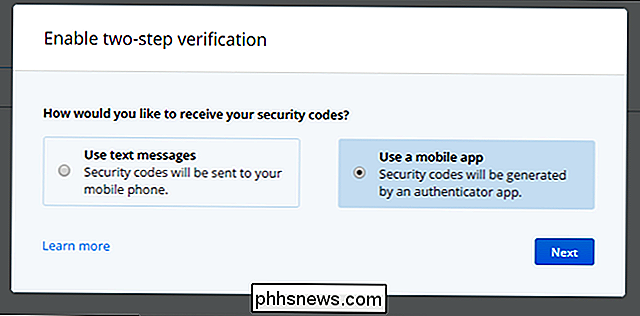
Se si sceglie di utilizzare un'app autenticatore, la schermata successiva mostrerà un codice QR: basta scansionare questo codice dall'app autenticatore sul telefono.
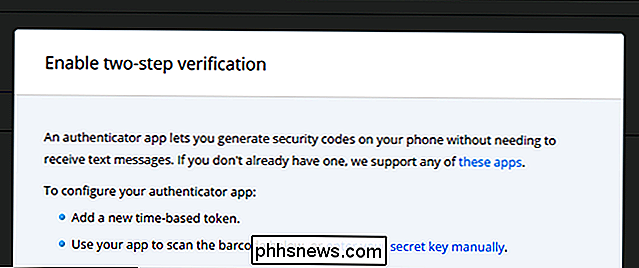
Se decidi di utilizzare solo il telefono, dovrai inserire il tuo numero di telefono. Se configuri un'app autenticatore, puoi scegliere di inserire il tuo numero di telefono come backup.
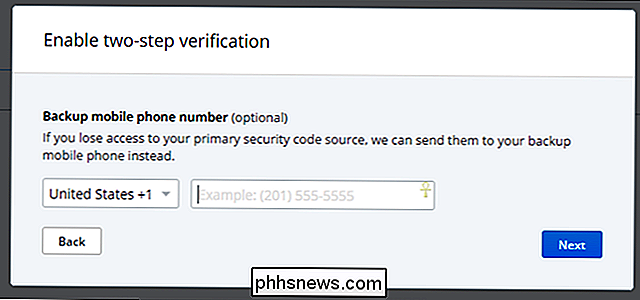
Infine, verificerai che hai effettivamente accesso ai codici inserendo il codice corrente, sia dall'app autenticatore che da il messaggio di testo che ti verrà automaticamente inviato con questo passaggio.
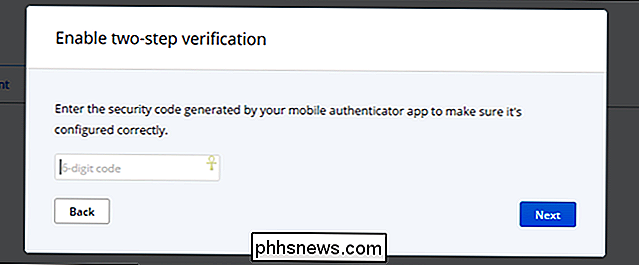
Ti fornirà anche un elenco di 10 codici di backup: tieni questi in un posto sicuro, nel caso in cui tu ti sia mai bloccato dal tuo account e don avere accesso al telefono.
Gestisci le tue sessioni attuali, i dispositivi collegati e le app collegate
CORRELATO: Come non perdere mai i file archiviati in Dropbox e altri servizi di sincronizzazione file
Se utilizzi Dropbox per un po ', sei vorremmo dare un'occhiata alla sezione in basso dell'autenticazione in due passaggi nel menu Dropbox Security: qui verranno visualizzate le sessioni correnti, i dispositivi collegati al tuo account Dropbox e le app a cui hai concesso l'accesso.
Fondamentalmente, qui dovrai solo assicurarti che tutto sia in ordine, se i dispositivi più vecchi che non hai più sono ancora elencati qui, vai avanti e cancellali. Non è necessario consentire l'accesso a tutto ciò che non hai!
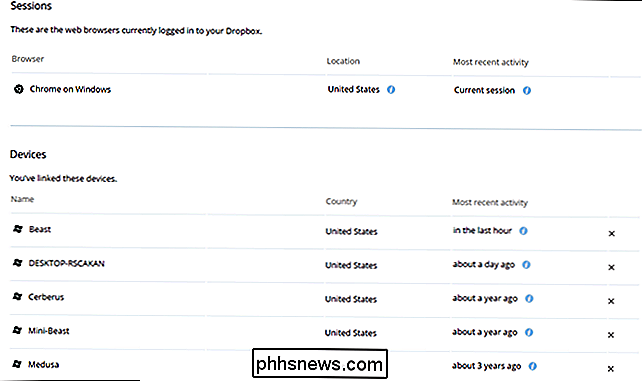
La stessa cosa vale per le app, se non usi qualcosa, revocane l'accesso. Vai tranquillo. Fai questo regolarmente per mantenere una lista pulita.
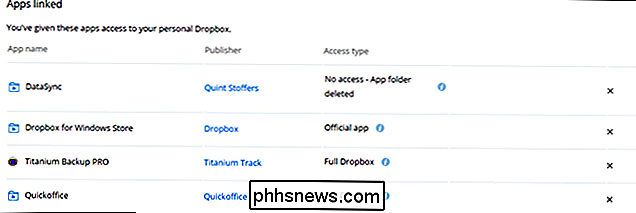
Utenti avanzati: crittografati i tuoi file sensibili Dropbox
Tutte queste precauzioni di sicurezza non saranno di aiuto se Dropbox non riesce a proteggere il tuo account, o se qualcun altro ha accesso al tuo smartphone o un computer con i tuoi file Dropbox su di essi. Per proteggerti e assicurarti che i tuoi file sensibili rimangano protetti, puoi crittografare i file che hai archiviato nel tuo account Dropbox. Per accedere ai file crittografati, è necessario conoscere la password di crittografia: chiunque non abbia la chiave di crittografia vedrà solo dati casuali e confusi. Il peggio che potrebbero fare è cancellare i tuoi dati, ma dovresti comunque avere un backup.
CORRELATO: Come proteggere i file sensibili sul tuo PC con VeraCrypt
Dropbox non offre alcun modo per crittografare i tuoi file, ma ci sono diversi modi per farlo da soli. Molti geek preferiscono creare un volume VeraCrypt e archiviarlo nel proprio account Dropbox. Se stai cercando qualcosa di più user friendly con le app mobili, BoxCryptor è anche un'ottima soluzione. Gli utenti Linux possono controllare EncFS per eseguire la crittografia autonomamente - BoxCryptor ispirato da EncFS.
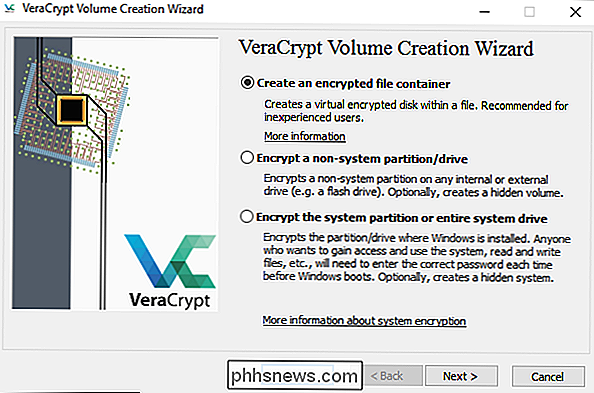
Questo è tutto ciò che c'è da fare per bloccare il tuo account Dropbox. Non ci vuole molto tempo per avere tutto pronto e sicuro, quindi consiglio vivamente di prendermi il tempo per farlo - vale la mezz'ora per eseguire questa roba per assicurarti che i tuoi dati siano al sicuro!

Come stampare da un Chromebook
Mentre molti di noi hanno cercato di entrare in un mondo completamente digitale, la stampa è ancora un male necessario per la maggior parte delle persone. Se sei un utente di Chromebook, la stampa può essere un bit di un dolore, ma grazie ad alcune modifiche recenti di Google, è diventato un po 'più conveniente.

Come disattivare temporaneamente la tastiera con una scorciatoia da tastiera in Windows
Se hai un animale domestico o un bambino piccolo, sai che una tastiera non incantata può sillabare un disastro o, più probabilmente, un incantesimo “dhjkhskauhkwuahjsdkja, mnsd”. Abbiamo uno strumento per bloccare e sbloccare la tastiera con una rapida scorciatoia da tastiera. CORRELATO: Guida per principianti all'uso di uno script AutoHotkey Keyboard Locker è un piccolo programma che gestisce bene questo lavoro e prende poche risorse di sistema.



